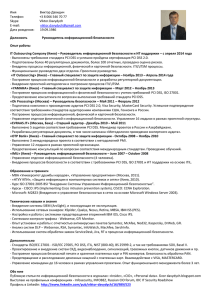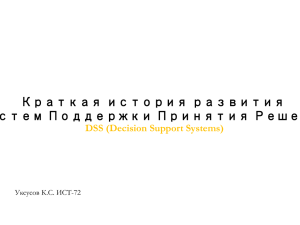Обновление до версии DSS V6: пошаговое руководство
advertisement
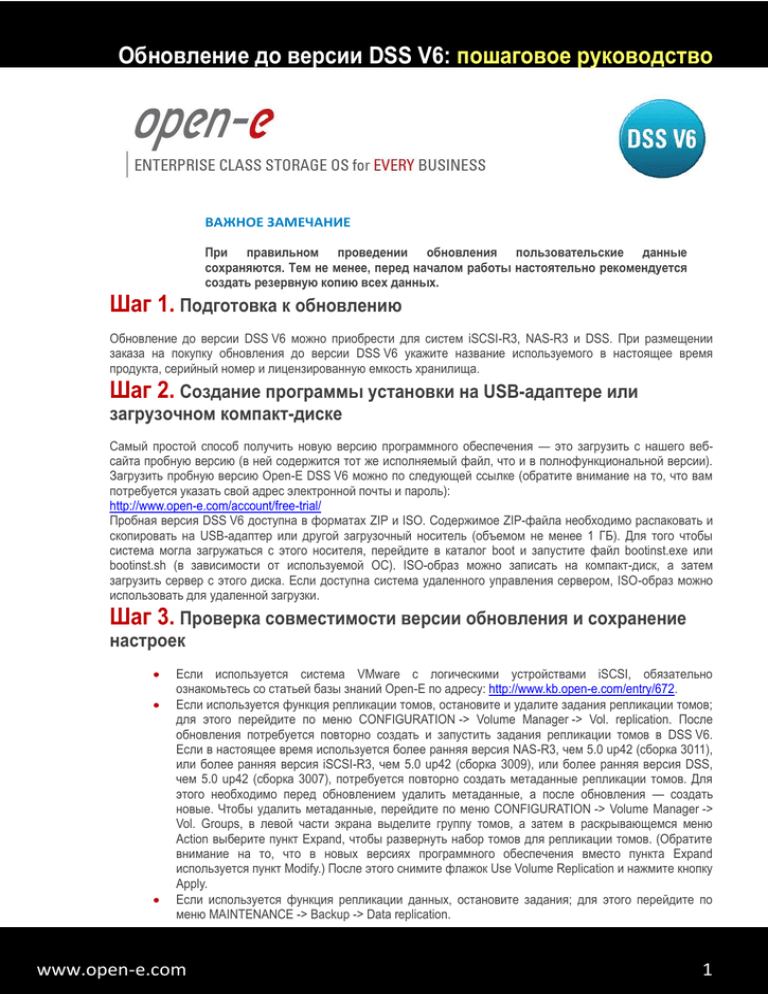
Обновление до версии DSS V6: пошаговое руководство ВАЖНОЕ ЗАМЕЧАНИЕ При правильном проведении обновления пользовательские данные сохраняются. Тем не менее, перед началом работы настоятельно рекомендуется создать резервную копию всех данных. Шаг 1. Подготовка к обновлению Обновление до версии DSS V6 можно приобрести для систем iSCSI-R3, NAS-R3 и DSS. При размещении заказа на покупку обновления до версии DSS V6 укажите название используемого в настоящее время продукта, серийный номер и лицензированную емкость хранилища. Шаг 2. Создание программы установки на USB-адаптере или загрузочном компакт-диске Самый простой способ получить новую версию программного обеспечения — это загрузить с нашего вебсайта пробную версию (в ней содержится тот же исполняемый файл, что и в полнофункциональной версии). Загрузить пробную версию Open-E DSS V6 можно по следующей ссылке (обратите внимание на то, что вам потребуется указать свой адрес электронной почты и пароль): http://www.open-e.com/account/free-trial/ Пробная версия DSS V6 доступна в форматах ZIP и ISO. Содержимое ZIP-файла необходимо распаковать и скопировать на USB-адаптер или другой загрузочный носитель (объемом не менее 1 ГБ). Для того чтобы система могла загружаться с этого носителя, перейдите в каталог boot и запустите файл bootinst.exe или bootinst.sh (в зависимости от используемой ОС). ISO-образ можно записать на компакт-диск, а затем загрузить сервер с этого диска. Если доступна система удаленного управления сервером, ISO-образ можно использовать для удаленной загрузки. Шаг 3. Проверка совместимости версии обновления и сохранение настроек Если используется система VMware с логическими устройствами iSCSI, обязательно ознакомьтесь со статьей базы знаний Open-E по адресу: http://www.kb.open-e.com/entry/672. Если используется функция репликации томов, остановите и удалите задания репликации томов; для этого перейдите по меню CONFIGURATION -> Volume Manager -> Vol. replication. После обновления потребуется повторно создать и запустить задания репликации томов в DSS V6. Если в настоящее время используется более ранняя версия NAS-R3, чем 5.0 up42 (сборка 3011), или более ранняя версия iSCSI-R3, чем 5.0 up42 (сборка 3009), или более ранняя версия DSS, чем 5.0 up42 (сборка 3007), потребуется повторно создать метаданные репликации томов. Для этого необходимо перед обновлением удалить метаданные, а после обновления — создать новые. Чтобы удалить метаданные, перейдите по меню CONFIGURATION -> Volume Manager -> Vol. Groups, в левой части экрана выделите группу томов, а затем в раскрывающемся меню Action выберите пункт Expand, чтобы развернуть набор томов для репликации томов. (Обратите внимание на то, что в новых версиях программного обеспечения вместо пункта Expand используется пункт Modify.) После этого снимите флажок Use Volume Replication и нажмите кнопку Apply. Если используется функция репликации данных, остановите задания; для этого перейдите по меню MAINTENANCE -> Backup -> Data replication. www.open-e.com 1 Обновление до версии DSS V6: пошаговое руководство Если запущена функция создания моментальных снимков, остановите ее; для этого перейдите по меню MAINTENANCE -> Snapshot и нажмите кнопку Stop. Если запущена встроенная функция резервного копирования, остановите задание резервного копирования; для этого перейдите по меню MAINTENANCE -> Backup -> Backup tasks. Если в настоящее время используется более ранняя версия NAS-R3, чем 5.0 up42 (сборка 3011), или более ранняя версия DSS, чем 5.0 up42 (сборка 3007), задания запуска резервного копирования потребуется создать с начала. Загрузите текущие файлы журналов; для этого перейдите по меню STATUS -> Hardware -> Logs. Загрузите текущие настройки; для этого перейдите по меню MAINTENANCE ->Miscellaneous -> Save Settings. Шаг 4. Загрузка программы установки с USB-адаптера или компактдиска Завершите работу используемой в данный момент системы и загрузите программу установки с USB-адаптера или компакт-диска. Для этого в системном BIOS измените порядок загрузки и установите на первое место загрузку с выбранного носителя. ВАЖНОЕ ЗАМЕЧАНИЕ Данную версию программного обеспечения можно запускать с разных носителей. Встроенная программа установки DSS V6 поддерживает установку программного обеспечения на любом загрузочном носителе. Установка возможна со следующих типов носителей: модульные диски USB (с поддержкой технологии Wear-Leveling), модульные диски IDE (ATA), модульные диски SATA, жесткие диски IDE (ATA), жесткие диски SATA, жесткие диски SCSI и небольшие логические устройства емкостью 2 ГБ в составе аппаратного RAID-массива (рекомендуется). Программе установки необходимо не менее 1 ГБ пространства; программное обеспечение займет не более 2 ГБ. Если программное обеспечение устанавливается на носителе емкостью более 2 ГБ, занято будет только 2 ГБ; использовать остальное пространство будет невозможно. Использование логического устройства емкостью 2 ГБ в составе аппаратного RAID-массива в качестве загрузочного носителя Могут использоваться только RAID-контроллеры с поддержкой нескольких логических устройств. Для программного обеспечения DSS V6 необходимо создать небольшое логическое устройство емкостью 2 ГБ. При запуске программы установки DSS V6 потребуется выбрать логическое устройство емкостью 2 ГБ в качестве загрузочного носителя. Остальное пространство RAIDмассива можно будет выделить под другое логическое устройство для хранения пользовательских данных. В качестве загрузочных носителей могут использоваться RAID-контроллеры следующих марок: MegaRAID, Smart Array, 3ware, Adaptec, ICP vortex, Areca. Возможно три варианта установки DSS V6. Можно установить программное обеспечение DSS V6 поверх текущей версии программного обеспечения на модульном диске USB или удалить используемый модульный диск из системы и заменить новым модульным диском, или подготовить другой загрузочный носитель. www.open-e.com 2 Обновление до версии DSS V6: пошаговое руководство Шаг 5. Установка обновления программного обеспечения поверх текущей версии или подготовка нового загрузочного носителя Во время запуска системы в первом пункте меню загрузки будет указана текущая версия программного обеспечения. Здесь можно нажать клавишу Enter или подождать 5 секунд, после чего будет запущена эта версия. ПРИМЕЧАНИЕ В первом меню доступна служебная программа Run Memtest, которая позволяет запустить тестирование системной памяти. Во втором меню будет представлено три пункта: • 32-разрядная система (2.6.27) • 64-разрядная система (2.6.27) • Запуск программы установки Для установки DSS V6 выберите пункт Run Software Installer. Когда в программе установки будет открыто меню «Please select the medium to install», выберите устройство, на которое будет установлено программное обеспечение DSS V6. Если будет выбран используемый в настоящее время модульный диск USB, программа установки отформатирует выбранный модульный диск и выполнит на нем установку DSS V6 с нуля. ПРИМЕЧАНИЕ При выборе параметра в этом меню необходимо проявлять особую осторожность. В программе установки будет выведен список всех доступных устройств хранения, включая те, на которых хранятся пользовательские данные. В этом случае следует обратить внимание на размер раздела или устройства. Емкость модульного диска USB составляет около 1000 МБ. Разделы и устройства с пользовательскими данными имеют гораздо больший размер. Если в качестве носителя для установки выбрать раздел с пользовательскими данными, а затем в окне с запросом «All data will be removed from destination medium» нажать кнопку «Да», то все данные будут утеряны. Шаг 6. Запуск программного обеспечения После завершения установки вновь настройте в системном BIOS загрузку с целевого носителя. При запуске системы будет загружено программное обеспечение DSS V6. Если вы приобрели новый модульный диск USB или подготовили собственный загрузочный носитель, извлеките используемый модульный диск и вставьте новое устройство. Если при загрузке возникнут проблемы, измените в системном BIOS порядок загрузки и установите на первое место загрузку с выбранного носителя. ПРИМЕЧАНИЕ Если используемая версия программного обеспечения работала на базе 32-разрядного ядра, выберите в меню загрузки 32-разрядное ядро. Когда будет загружена консоль, нажмите сочетание клавиш Ctrl + Alt (слева) + T, выберите пункт Boot -> System Architecture -> 32bit System. Затем нажмите кнопку Apply и выберите пункт Save Changes. Это исключительно важная операция; если ее не выполнить, то при повторной загрузке DSS V6 по умолчанию будет выбран 64-разрядный режим, и тома, отформатированные в 32 разрядной системе, смонтированы не будут. www.open-e.com 3 Обновление до версии DSS V6: пошаговое руководство Шаг 7. Проверка состояния устройств в группах томов Если после загрузки программного обеспечения DSS V6 с нужным ядром перейти по меню CONFIGURATION -> Volume Manager -> Vol. Groups, то в поле Status напротив устройства будет указано In Use. Если в поле Status указано, что устройство не поддерживается, выполните действия, описанные в приведенном выше примечании. Шаг 8. Ввод приобретенного лицензионного ключа для обновления и восстановление сохраненных настроек Перейдите по меню HELP -> About Data Storage Software V6. В поле Key области Extensions Keys Loader введите приобретенный лицензионный ключ для обновления. Для того чтобы не допустить опечаток, скопируйте ключ, а затем вставьте его в это поле. Перейдите по меню MAINTENANCE -> Miscellaneous -> Restore Settings и выберите сохраненные настройки. Выберите оба представленных параметра: Setup и Configuration. После перезагрузки система будет запущена с теми настройками, которые использовались до обновления. Вновь создайте удаленные ранее задания и запустите остановленную функцию создания моментальных снимков (см. шаг 3 с описанием требований к обновлению). После этого перезагрузите систему. После перезагрузки проверьте все настройки установки и конфигурации. Повторно запустите или создайте удаленные задания, базы данных резервного копирования и метаданные (см. шаг 3). При возникновении проблем обратитесь в службу поддержки. Шаг 9. Активация DSS V6 Для использования программного обеспечения DSS V6 администратор должен активировать продукт. Чтобы выполнить активацию, перейдите по меню HELP -> About Data Storage Software V6 и выберите область Product Activation. Рекомендуемым способом является онлайн-активация. Для ее выполнения необходим браузер с подключением к Интернету (должен быть настроен шлюз и DNS-сервер). Кроме того, должен быть открыт исходящий TCP-порт 10444. Если доступ к Интернету невозможен, или возникли проблемы с подключением, используйте автономную активацию. Наименования компаний и продуктов, упоминаемых в настоящем документе, могут являться товарными знаками соответствующих владельцев. www.open-e.com 4